本記事では、フォレックステスター4(FT4)に備わった表題の新機能について、使い方と注意点をまとめました。
便利な機能ではありますが、使い方によっては入れたくないデータを入れてしまうおそれがあるので、使い方には要注意です。
はじめに
新機能はタスクバーのプロジェクトから選択可能。
FT3では一度プロジェクトを作成すると、そのプロジェクトにローソク足データを追加することはできませんでした。
そのため、「毎週土日に今週分の値動きをFT3で復習しよう」と思ったら、毎週プロジェクトを新規で作成する必要がありました。
FT4からは表題の新機能「新規のヒストリーのダウンロードとアップロード」が加わり、すでに作成済のプロジェクトに後付でローソク足データを追加できるようになりました。
しかし、この新機能は使い方によってはインポートしたくないデータ(≒Forexite社データ)をインポート&プロジェクトに追加されるおそれがあります。
別記事の要領でデューカスコピー・ジャパン社のデータを導入しておられる方は特にご注意ください。
Forexite社のデータは2001年1月から先月末分まで広範囲のデータがインポート可能である反面、データの質にやや問題があるため注意。上画像の境界線の右側がForexiteのデータ(1分足)、左側はDukascopy Japan社のヒストリカルデータ。
Basicサービスに加入&外部からデータをインポートしている方が主な対象です。
ケーススタディ
考えられそうな様々なケースで「新規のヒストリーのダウンロードとアップロード」を行うとどうなるか紹介します。
ケース1:「新規のヒストリーのダウンロードとアップロード」ができないパターン
- データセンターにインポートしている期間:2017年3月1日~2019年3月31日
- プロジェクトに加えた期間:2018年1月~2018年12月31日
- 現在の日時:2019年6月21日
- ヒストリーのブローカー:Advanced Data Feed
- 備考:データに課金してない(Basicサービス)
まず上記のように、BasicサービスだけどAdvanced Data Feedに設定している場合、インポートしている期間などに関係なく新規のヒストリーのダウンロードとアップロードが使えません。
使おうとすると、以下の画面が表示されます:
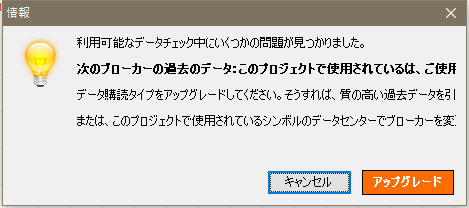
Basicサービスの人がAdvanced Data Feedに設定された状態で新機能を使った場合に表示される画面。
Basicサービスの方が新規のヒストリーのダウンロードとアップロードを行うには、ヒストリーのブローカーをForexiteに設定する必要があります。
データセンターのヒストリー内にある「ブローカー」をAdvanced Data FeedからForexiteに設定すると、使えるようになります。
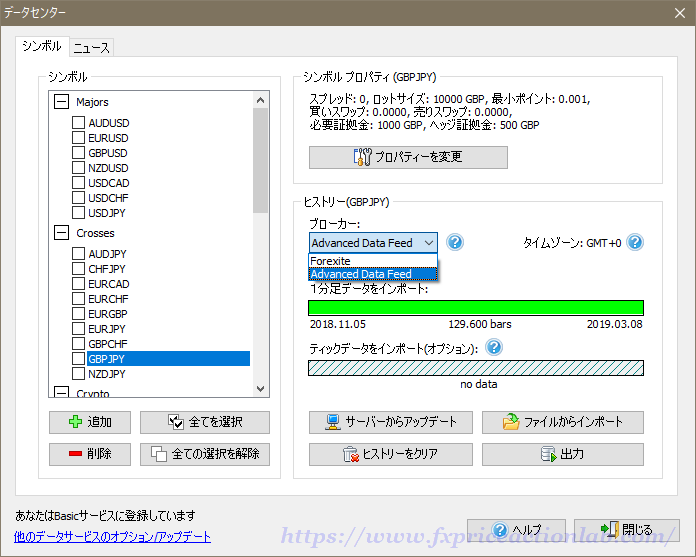
ブローカーの選択肢は基本2つ。
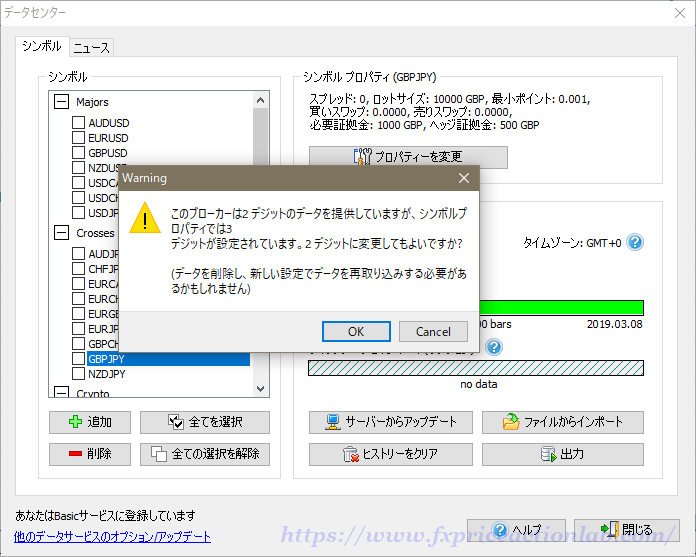
設定時になにか警告文が出るが、気にしなくてもOK(キャンセルを選んでおけば設定は変わらない)。
ケース2:インポート済のデータが追加されるパターン
- データセンターにインポートしている期間:2018年11月5日~2019年6月14日
- プロジェクトに加えた期間:2018年11月5日~2019年3月8日
- 現在の日時:2019年6月21日
- ヒストリーのブローカー:Forexite
- 備考:データに課金してない(Basicサービス)
プロジェクト作成後、新しいデータをインポートした場合に起こりうるケースです。
このような場合に新規のヒストリーのダウンロードをアップロード行うと、プロジェクトには3月8日以降のインポート済データが全部入ります。
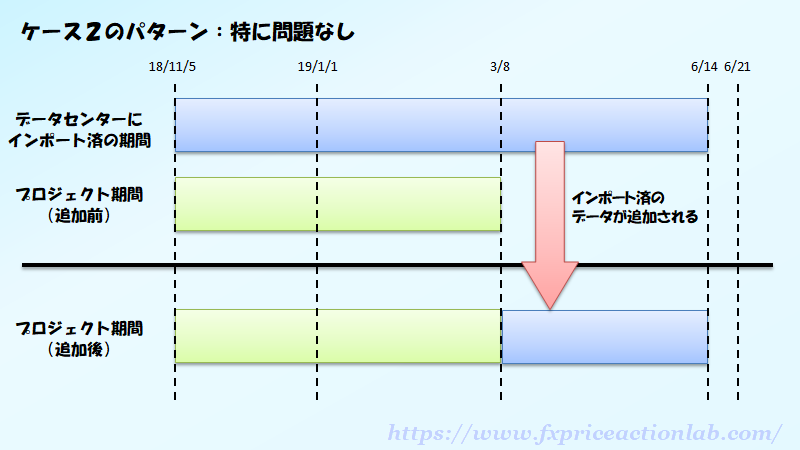
新機能の追加によって最もメリットを感じるケース
FT2でいうヒストリーモードに近い使い方(インポート済みデータをチャートで観察)もできるようになります。
ケース3:Forexiteのデータが入っちゃうパターン
- データセンターにインポートしている期間:2018年11月5日~2019年3月8日
- プロジェクトに加えた期間:2018年11月5日~2019年3月8日
- 現在の日時:2019年6月21日
- ヒストリーのブローカー:Forexite
- 備考:データに課金してない(Basicサービス)
ここからのケースが要注意です。
上記のようなパターンで新機能を使うと、3月8日~5月末までForexiteのデータがインポート&プロジェクトに追加されます。
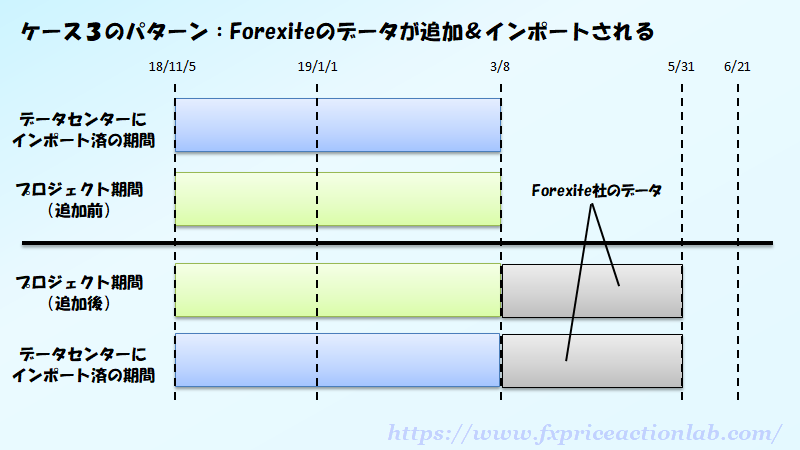
Forexiteのデータをインポートしている方には問題ないが、別サイトからデータをインポートしている方はForexiteデータと混同してしまう。
現在の日時が2019年6月21日の場合、2019年5月末までのデータがインポートされます。
ケース4:インポート済データ+Forexiteデータが追加されるパターン
- データセンターにインポートしている期間:2018年11月5日~2019年3月8日
- プロジェクトに加えた期間:2018年11月5日~2019年1月31日
- 現在の日時:2019年6月21日
- ヒストリーのブローカー:Forexite
- 備考:データに課金してない(Basicサービス)
プロジェクトに加えた期間がデータセンターにインポートしている期間の一部だけという場合、インポートしている期間まではそのデータが使われ、それ以降の期間はForexiteのデータで補完されます。
- 2月1日~3月8日のデータ:インポート済のデータがプロジェクトに追加
- 3月8日以降~5月末のデータ:Forexiteのデータをインポート&プロジェクトに追加
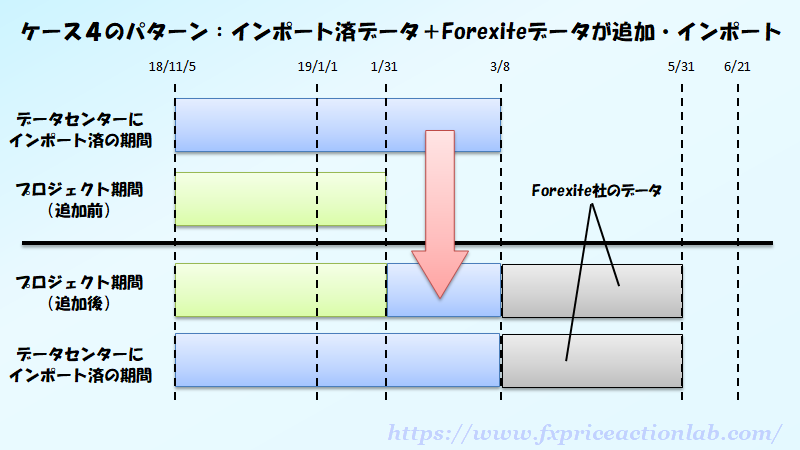
不足分はForexiteデータで補われる
ケース5:プロジェクト期間以前のデータは……追加されない
- データセンターにインポートしている期間:2018年11月5日~2019年6月14日
- プロジェクトに加えた期間:2019年4月1日~2019年6月14日
- 現在の日時:2019年6月21日
- ヒストリーのブローカー:Forexite
- 備考:データに課金してない(Basicサービス)
プロジェクト開始後に、「過去のデータを入れたいなー」と思い、新機能を適用してもプロジェクト期間より前のデータは入りません。
よって、このケースで新規のヒストリーのダウンロードとアップロードを実施しても、何も追加されません。
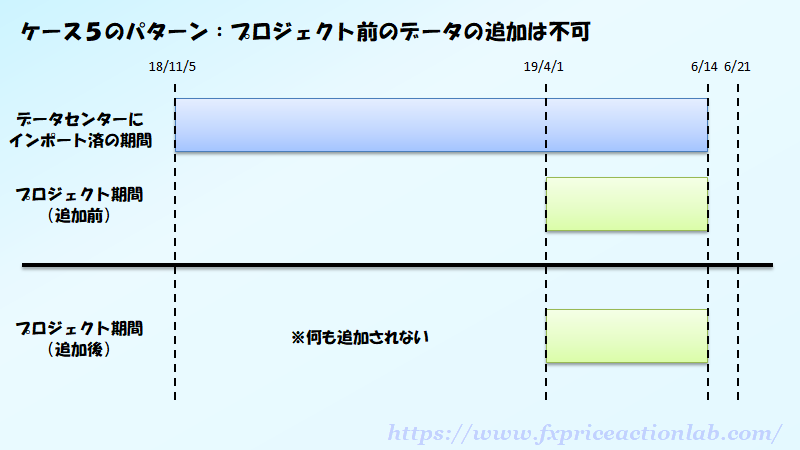
新機能でプロジェクトに追加できるデータは、終了期間以降のみとなる。
さいごに
個人的にForexiteのデータが入ってしまうことがあまり好ましくないため、いろいろ実験を行ってみました。
記事を書きつつ「ややマニアックな内容だな」と思ったのですが、参考になる方がいらっしゃれば幸いです。

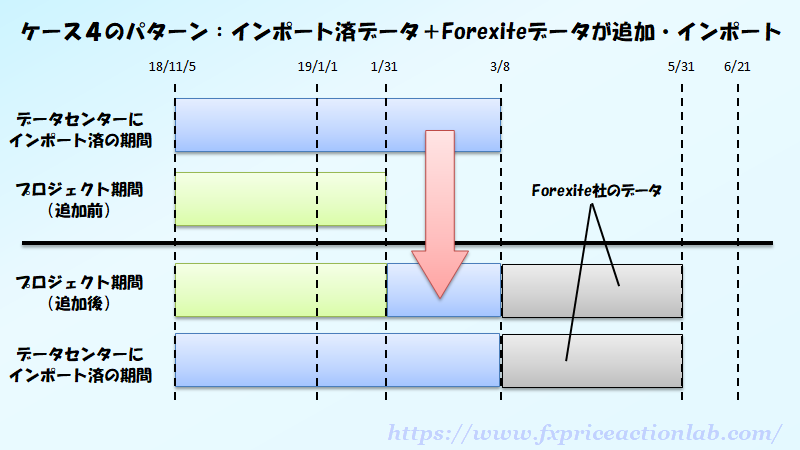
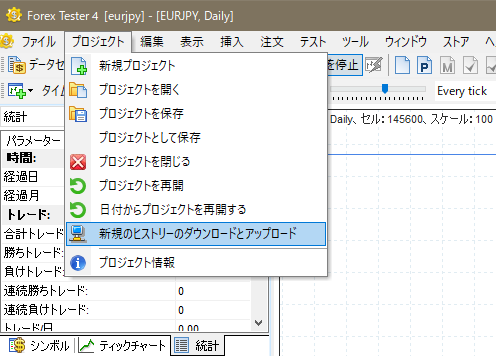
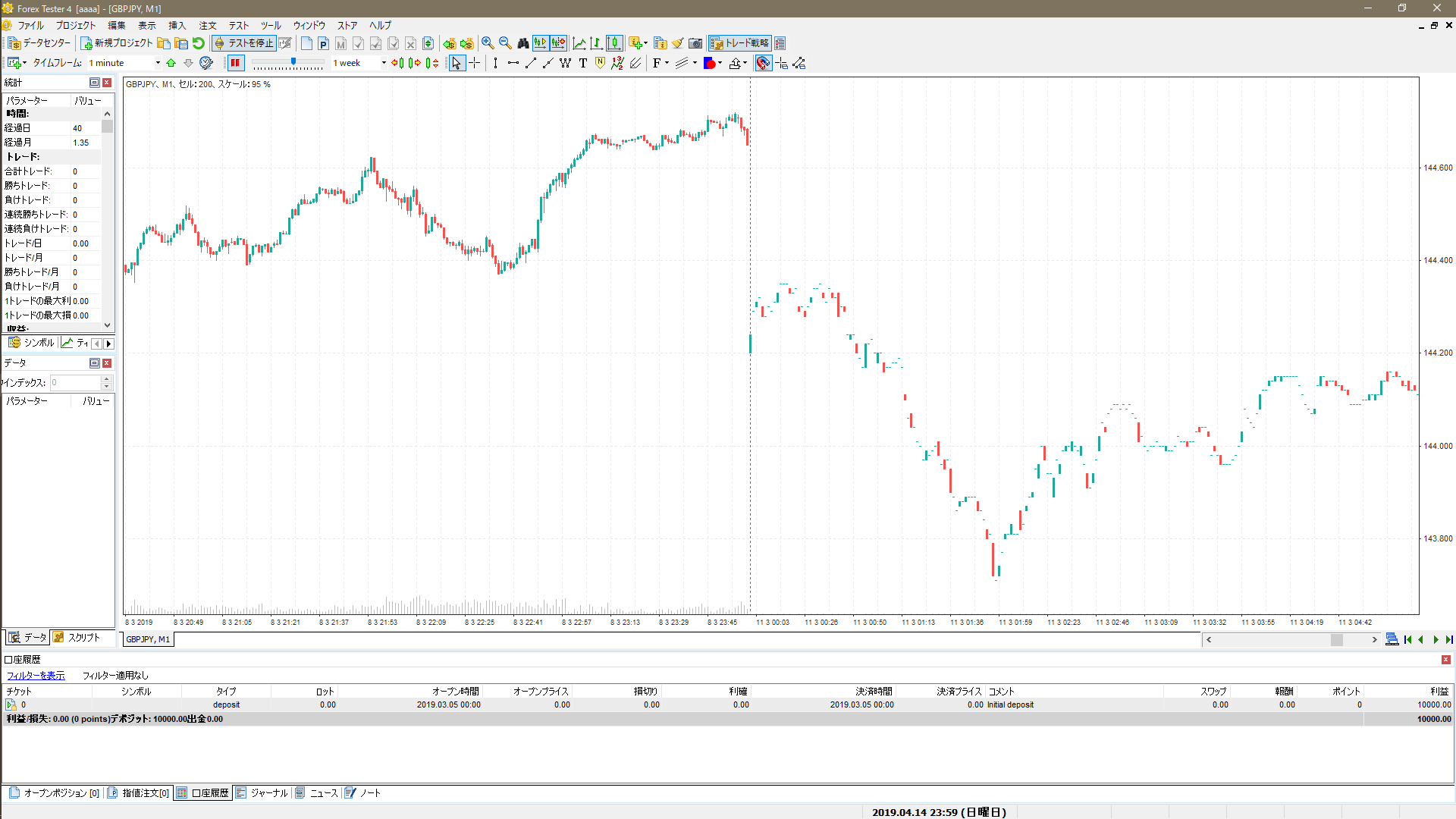


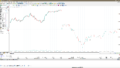

コメント